
Агуулгын хүснэгт:
- Зохиолч John Day [email protected].
- Public 2024-01-30 11:01.
- Хамгийн сүүлд өөрчлөгдсөн 2025-01-23 15:00.



Дахин боловсруулсан 3D принтерийн эд анги, Arduino дээр суурилсан FastStacker програм хангамж нь фокусын овоолох төхөөрөмжүүдийг энгийн бөгөөд хямд үнээр бүтээх боломжийг олгодог
Сергей Машченко (Pulsar124) өөрийн викид дурдсаны дагуу DIY Arduino дээр суурилсан фокусын овоолго хийх төмөр замыг боловсруулж, баримтжуулах ажлыг маш сайн хийжээ (https://pulsar124.fandom.com/wiki/Fast_Stacker). Олон хүмүүс түүний төслийг бүтээсэн бөгөөд түүний викид тэмдэглэснээр түүний төслийг холбогдох форумд өргөнөөр хэлэлцсэн байна. Би саяхан энэ викигийн тайлбар дээр баримтжуулж байхдаа энэ бүтцийн хувилбарыг өөрөө хийж дуусгасан. Би Arduino, товчлуур, stepper драйвер, Nokia 5110 LCD дэлгэц ашиглан Pulsar124 дизайны эргэн тойронд хянагч хийсэн. Тэнд маш их гагнуур байсан бөгөөд хуучин хувьцааны LCD нь маш асуудалтай байсан. Форум нь бусад хүмүүст LCD дэлгэцтэй холбоотой асуудал байгааг харуулсан. Pulsar124 -ийн төслийн програм хангамж маш гоё. Энэ нь боловсорч гүйцсэн, бүрэн онцлог шинж чанартай бөгөөд үүнийг ашигладаг системийг бий болгоход хялбар болгохыг хүссэн юм. Би түүний програм хангамжийг Arduino мега, RAMPS 1.4 бамбай, холбогдох кабель бүхий бүрэн график ухаалаг хянагчийн LCD самбараас бүрдсэн 3D принтерийн хяналтын платформ дээр ажиллуулахаар зөөв. Би энд програм хангамжийг стекер хянагчийг ажиллуулах заавартай хамт өгдөг. Төмөр замын хувьд анхны төсөл шиг арилжааны зориулалттай Velbon төмөр замаас эхлүүлэхийн оронд би 3D принтер дээр суурилсан энгийн төмөр замыг бүтээсэн бөгөөд үүнийг би энд бас баримтжуулсан болно. Хэрэв хэн нэгэн камер эсвэл өөр зүйлээ эвдэж байвал би энэ код эсвэл дизайны талаар ямар ч хариуцлага хүлээхгүй.
Хангамж
Овоолгын хянагч
Дараахь эд ангиудыг "3D принтерийн иж бүрдэл" эсвэл "RAMPS иж бүрдэл" хэлбэрээр маш хямд зардаг боловч та тус тусад нь худалдаж авах эсвэл ашиглаагүй 3D принтерээс цэвэрлэх боломжтой.
- Ардуино мега
- RAMPS 1.4
- 1 алхам жолооч (иж бүрдэл нь ихэвчлэн дор хаяж 4 дагалддаг)
- Бүрэн график ухаалаг хянагчийн холбогч самбар ба тууз кабель бүхий LCD дэлгэц. Хэрэв та худалдаж авбал арын гэрлийн түвшинг хянах потенциометрийг сонгоорой.
- stepper драйверийг тохируулах толгой холбогч
- repRap загварын хязгаарын унтраалга ба холбогдох кабелиуд
Мөн хянагчийн хувьд шаардлагатай:
- 4х4 унтраалгатай товчлуур
-
хүчдэл хуваагч хэсгүүд
- 150K эсэргүүцэл
- 390K эсэргүүцэл
- 0.1 uf конденсатор
- 2 ганц эрэгтэй толгойн зүү (заавал биш)
-
Камерын интерфейсийн реле самбарын эд анги
- 2 зэгс реле- 10ma ороомог, зөөврийн диодоор бүтээгдсэн
- 1/8 инчийн фонон залгуур
- 3 зүү 0.1 "толгой
- Батерейгаар ажиллахад зориулагдсан NiMH цэнэглэдэг батерей бүхий 6 эсийн АА батерейны багц
- АС ажиллахад зориулагдсан нэрлэсэн 9VDC хананы ханын хангамж
- Товчлуур ба RAMPS толгойн хооронд холболт хийхийн тулд холбогч утас эсвэл утас/зүү/холбогч зүү орон сууц. 8 зүү 2X 4 зүү холболт шаардлагатай.
- Хязгаарын унтраалгыг RAMPS толгой руу холбох утас эсвэл кабель. Би RAMPS хэрэгслийн хязгаарын унтраалгатай хамт ирсэн кабелийг доор тайлбарласны дагуу сунгасан.
- Stepper -ийг RAMPS толгой руу холбох кабель. Би Амазоны 59 инчийн stepper кабель ашигласан.
-
Таны камерын төрөлтэй ажилладаг гар камерын хаалтыг хянах кабель- ebay эсвэл Amazon дээрээс хос доллараар олоорой. Зөөврийн товчлуурын нэгжийг таслаад хаяж, камертаа зориулагдсан кабель, холбогчийг хадгална уу.
Фокусын төмөр зам
- STL файлуудыг ашигласан 3D хэвлэсэн хэсгүүд- моторын төгсгөл, алс төгсгөл, чарга.
- 300 мм -ийн T8 хар тугалган шураг бүхий NEMA 17 шатлалт мотор эсвэл таны уртыг илүүд үздэг. Хэрэв хар тугалга шураг холбогдоогүй бол холбогчийг ашиглан шураг шураг руу stepper -ийг холбоно уу
- Хар тугалга шураг хийх гуулин самар - энгийн эсвэл хавар ачаалал өгөхгүй
- 4 LM8U холхивч
- 340мм урт буюу 8 мм -ийн ган саваа
- Суурийн хавтан 100мм х 355мм (эсвэл тохирох урттай) Би гадаргууг цэвэрлэсэн 4 "x 14" хэмжээтэй хөнгөн цагаан ширхэгийг ашигласан. Бусад олон үндсэн сонголтууд боломжтой.
- Төгсгөлийн хэсгүүдийг сууринд бэхлэх боолт - Би 1/4-20 -ийг ашигласан
- Хязгаарын унтраалга холбох самар/боолт - 4-40 эсвэл 3 мм
- RepRap загварын хязгаарын унтраалга. RAMPS иж бүрдэл нь ихэвчлэн 3 эсвэл 4 -тэй ирдэг. Стандарт микро шилжүүлэгчийг төгсгөлийн хэсгүүдийн нүхний хэв маягийг ашиглан хүлээн авах боломжтой.
-
Дараахь зүйлийг камераас эхлэн доороос доош дарааллаар нь камерыг төмөр замын чаргаар холбоход ашигладаг
- 1/4 шураг бүхий 50 мм-ийн бүх нийтийн хурдан гутлын хавтан, Арка-Швейцарийн стандартад нийцсэн (камер дээр бэхлэгдсэн)
- 200 мм зангилаа слайд төвлөрүүлэх төмөр зам хавтан, Arca бэхэлгээний түргэн хавчаартай (дээрх хавтанг хүлээн авна)
- 50 мм -ийн Швейцарийн Arca хавчаар, хурдан салдаг хавтан хавчаар, Arca загварын хавтантай таарна (гүйдэг зангилааны хавтанг чаргаар бэхлэнэ)
- Зип зангиа, 4"
Алхам 1: RAMPS ба Arduino



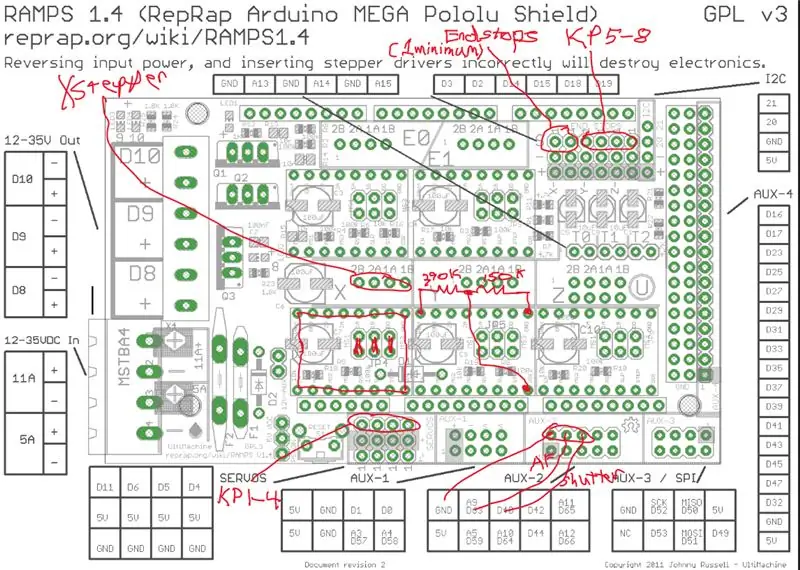
Зураг дээр ердийн RAMPS хэрэгслүүдийн нэгийг харуулав.
Энэхүү бүтцийн програм хангамж энд байна:
FastStacker програмыг мега самбар дээр суулгаарай. Faststacker програмыг хөрвүүлэх, самбар дээр байршуулахаас өмнө Arduino IDE номын сангийн менежерийг ашиглан u8g2lib график номын санг Arduino орчинд суулгаарай. Хэрэв та өөр төмөр зам, хязгаарлах унтраалга гэх мэтийг ашигладаг бол өөрчлөн тохируулах талаар зөвлөгөө авахын тулд анхны бүтээсэн Wiki -ийг үзнэ үү.
Зураг дээр үзүүлсэн шиг RAMPS -ийн X stepper мотор драйверын цэг дээр бүх гурван холбогчийг суулгаад дараа нь энэ хэсэгт stepper мотор драйверийг суулгана. Энэ нь 16 microstep үйлдлийг тохируулдаг. RAMPS бамбайг Arduino мега руу залгаарай. График LCD -ийг RAMPS -тэй холбож өгөх самбар дээрх тууз кабелиар интерфэйс карт болон төгсгөл бүрт холбогч дээрх шошгон дээр анхаарлаа хандуулаарай. Энэхүү LCD дэлгэц нь арын гэрэлтүүлгийн програм хангамжийн хяналтыг дэмждэггүй тул програм хангамжийн порт дээр функцийг гадагшлуулдаг болохыг анхаарна уу.
Дараагийн алхамуудад янз бүрийн толгойн хэсэгт залгах замаар RAMPS самбарт олон холболт хийдэг. RAMPS хавтангийн диаграммд эдгээр холболтуудыг нэгтгэн, дараагийн алхамуудад дэлгэрэнгүй тайлбарласан болно.
Алхам 2: Хүчдэл хуваагч




Овоолгын хянагч нь батерейны хүчдэлийг хянах функцийг агуулдаг (эсвэл оролтын тэжээлийн эх үүсвэрээс үл хамааран). Анхны дизайны дагуу хүчдэл хуваагчийг 2 резистор ба 0.1uf дуу чимээ дарах конденсатороос бүрдүүлсэн болно. Энэхүү бүтээцэд хүчдэл хуваагчийг өөрөөр ашиглагдаагүй, stepper толгойн зүү рүү залгадаг. Мега -ийн дотоод 2.56V хүчдэлийн лавлагааг хэмжилт хийхэд ашигладаг.
Хоёр хуваах резисторыг төслийн анхны баримт бичиг, кодонд R3 ба R4 гэж нэрлэдэг бөгөөд бид үүнийг энд үргэлжлүүлэв. R3 нь батерейны "+" хэсэгт шууд холбогдсон гэж үзвэл (Y толгойн pin16), R4 нь газардуулгатай (Y толгойн зүү 9) хуваагчийн харьцаа нь R4/(R3+R4) байна. 6.9 В -оос 9 В хүртэлх хүчдэлийн хүрээ. Батерейгаар ажиллахдаа 6 AA NiMH цэнэглэдэг батерей ашигладаг. АС -ээс ажиллахдаа 9V нэрлэсэн ханын warts ашигладаг. Бид эдгээр резисторуудын тусламжтайгаар 9.2V -аас 2.56V хүртэл масштабтай болно: R4 = 150K, R3 = 390K.
Хүчдэл хуваагчийг зураг дээр үзүүлсэн шиг хий. Тээглүүр нь зайлшгүй шаардлагатай биш тул та эсэргүүцлийн залгуурыг шууд толгой руу залгаж болно. Гэсэн хэдий ч резисторуудын залгуур нь надад жижиг мэт санагдаж, найдвартай бэхлэгдэхгүй байх гэж айж байсан тул тээглүүрүүдийг нэмж оруулав. Конденсатор үнэхээр хэрэгтэй гэдэгт би итгэлгүй байна- нэг гагнуурын холболт ашиглан тусгаарлагчийн минималист хувилбарын зураг дээр үзүүлсэн шиг ажиллахгүй байгаа юм шиг байна.
Хуваагуурыг RAMPS дээрх Y-stepper толгой руу дараах байдлаар, зураг дээр үзүүлсэн шиг залгаарай.
Pin 16 (Vcc)- 390K резисторын үнэгүй хар тугалга.
Pin 9 (gnd) - 150K эсэргүүцлийн үнэгүй хар тугалга
Pin 8 (Y stepper идэвхжүүлэх, arduino A7)- хүчдэл хуваагчийн цорго
Алхам 3: Товчлуур
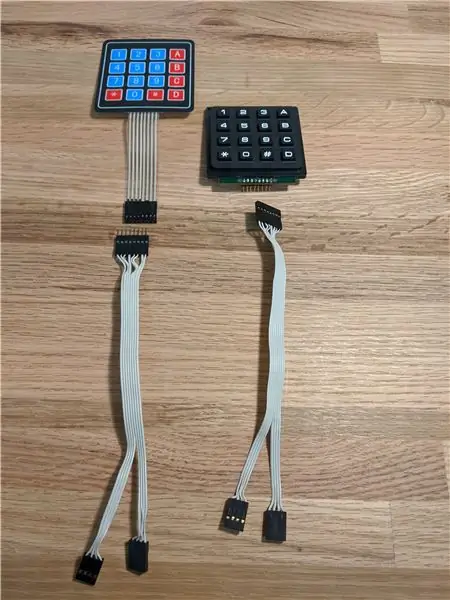
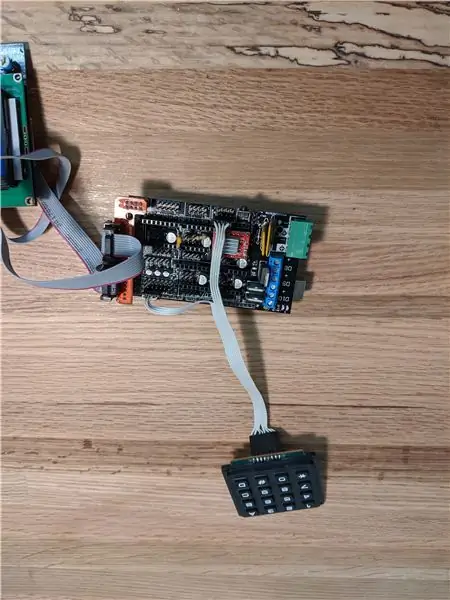


2 төрлийн түгээмэл хэрэглэгддэг товчлууруудыг харуулав. Stacker.h файлд хар/цагаан нэгжийг анхдагчаар идэвхжүүлсэн хоёулангийнх нь гол зураглалыг багтаасан болно. Хэрэв та улаан/цэнхэр өнгийн мембран хэлбэрийн аль нэгийг ашиглаж байгаа бол түүний оронд бусад газрын зургийг тайлбарлахгүй. Хэрэв таных өөр бол төслийн анхны баримт бичгийг үзнэ үү.
Хэрэв танд зарим товчлуур ажиллахгүй байгаа ч бүтэн мөр эсвэл багана байхгүй бөгөөд та хар/цагаан нэгжийн аль нэгийг ашиглаж байгаа бол бүх түлхүүрүүдийн эгнээ баганын холболтын эсэргүүцлийг хэмжээрэй. Хар/цагаан хэв маягийн товчлуурууд нь самбар дээрх нүүрстөрөгчийн ул мөрийг ашигладаг бөгөөд энэ нь эгнээ баганын холболтыг өндөр эсэргүүцэлтэй болгож, зарим тавцан дээр ашиглахад хариу өгөхгүй, жишээлбэл arduino pro mini гэх мэт.
Товчлуур нь 8 зүү холбогчтой. Эдгээр тээглүүрийн 4 нь RAMPS дээрх нэг толгой руу, нөгөө 4 нь өөр толгой руу холбогддог. Би зурган дээр үзүүлсэн шиг товчлуурын хоёр төрлөөр хоёуланд нь 4 зүү бүхий хос зүү бүхий 8 зүү хийсэн. Тэд товчлуурт холбогдсон голын хүйсийг эс тооцвол ижилхэн байна. Би кабелийг хийхийн тулд эрэгтэй, эмэгтэй тээглүүр, утас, хавчуур бүхий хавчаар, хавчаар, хавчаар ашигладаг. Пололугаас авсан видео нь ийм төрлийн кабелийг бүтээх бүтээгдэхүүний олон сонголтыг харуулсан болно: https://www.pololu.com/category/39/cables-and-wir…. Үзүүлсэн төрлийн холбогч утас нь хялбар сонголт юм.
Кабелийг ашиглан товчлуурыг RAMPS -тэй холбож зургуудын дагуу доорх байдлаар оруулна уу (доорх товчлуурын зүү дугаарлалт нь гарны урд талыг харахдаа 1 -р зүүг зүүн тийш, 8 -р зүүг баруун тийш харна).
1-4 товчлуурууд нь дахин тохируулах товчлууртай хамгийн ойрхон зүүгээс эхлэн зүүнээс баруун тийш дараалсан жагсаасан RAMPS Servos толгой руу холбогддог. Энэ нь дараах байдлаар холбогддог.
товчлуур 1- D11
товчлуур 2- D6
товчлуур 3- D5
товчлуур 4- D4
5-8 товчлуурууд нь RAMPS төгсгөлийн толгой руу холбогдож дараах байдлаар холболт хийнэ.
товчлуур 5- Ymin- D14
товчлуур 6- Ymax- D15
товчлуур 7- Zmin - D18
товчлуур 8, Zmax- D19
Алхам 4: Камерын интерфэйс


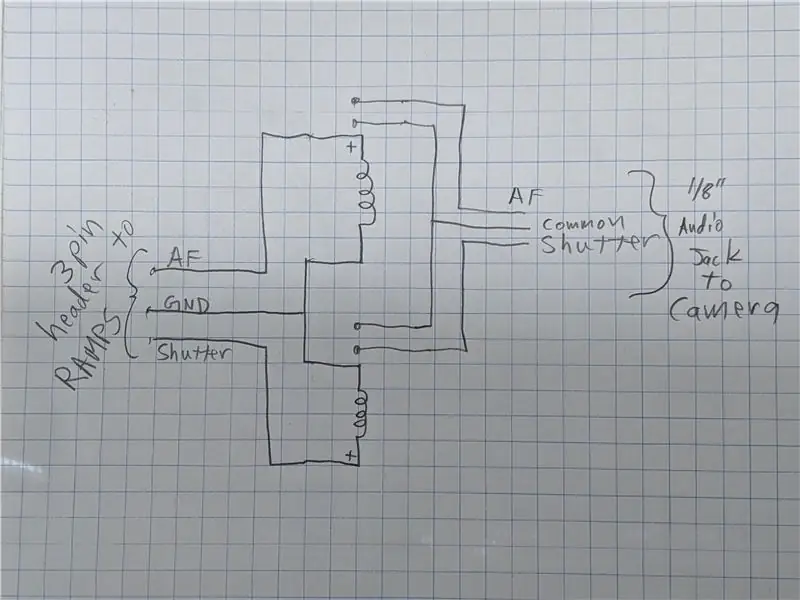
Жижиг самбар нь 2 зэгс реле, 3 зүү толгой, 1/8 инчийн аудио үүрэнд RAMPS болон камер хоорондын интерфейсийг гүйцэтгэдэг. Би суулгасан snubber диодтой реле ашиглахыг санал болгож байна. Хэрэв байхгүй бол өөрөө оруулаарай. Идэвхжүүлэхийн тулд 10ма-аас хэтрэхгүй (500 ом ороомог) шаардлагатай нэгийг сонго. Надад тохиолдсон Gordos 831A-4 реле байсан, гэхдээ жишээ нь DigiKey-д Littlefuse #HE721A0510, Digi-Key хэсгийн дугаар HE101-ND байдаг. Энэ нь тохиромжтой харагдаж байна. Схемийг үзүүлэв.
Кабель нь хаалттай гарын авлагын удирдлагаас ямар утаснууд нь AF, хаалт, нийтлэг болохыг тэмдэглэсний дараа товчлуурын товчлуурыг тасалж, шидэх замаар хийгддэг. Энэхүү кабелийг релейний самбар дээрх үүрэнд залгах 1/8 инчийн аудио залгуурт холбосон болно.
Релений самбар нь зураг дээр үзүүлсэн шиг богино 3 утастай servo кабелиар RAMPS -тэй холбогддог. Та стандарт servo кабель ашиглаж болно, холбогч ашиглаж болно, эсвэл өөрөө хийж болно. Камерын интерфейсийн реле самбар нь RAMPS самбарын AUX-2 толгой руу залгагдаж дараах холболтуудыг хийдэг.
Aux 2, pin 8- GND
Aux 2, pin 7- AF-D63
Aux 2, pin 6 - shutter- D40
Би самбар барихаас зайлсхийхийн тулд энэ функцэд зориулагдсан реле модулийг туршиж үзсэн боловч 5V төмөр замаас хэт их гүйдэл зарцуулж үзсэн.
Алхам 5: Stepper холболт


Stepper кабелийг X stepper толгой руу залгаарай. 2 -р зурагт үзүүлсэн шиг би 59 инчийн stepper өргөтгөлийн кабель ашигласан. Хэрэв stepper буруу чиглэлд эргэвэл RAMPS самбарт залгасан stepper холбогчийг буцаана уу.
Алхам 6: Хязгаарлах унтраалга



FastStacker програм нь хоёулаа хоёуланг нь ялгадаггүй бөгөөд аль нь цохигдсон нь хамаагүй. RAMPS стекерийн програм хангамж нь RAMPS дээрх Xmin ба Xmax төгсгөлийн толгойн байрлалд холбогддог 2 стандарт repRap хязгаарлах унтраалга, түүнтэй холбоотой кабелиудтай шууд ажиллах боломжтой байхаар тохируулагдсан болно. Зураг дээр эдгээр залгуурыг хаана холбож байгааг харуулав. Энэхүү тохиргоонд төмөр зам дээрх хязгаарын унтраалга бүрийг +5V, GND -тэй холбож, хязгаарлах унтраалга тус бүрт дохионы утсыг ажиллуулдаг. Програм хангамж нь хоёр оролтыг хамтад нь оруулдаг. Энэ нь RAMPS хэрэгслээр дагалддаг кабелийг хялбархан залгах, дахин ашиглах боломжийг олгодог бөгөөд зогсолтыг асаахад repRap төгсгөлийн самбар дээрх LED үзүүлэлтүүдийг асаах боломжийг олгодог. Самбарууд +5 хүлээн авах үед хоёр repRap унтраалгын дохионы шугамыг хооронд нь холбох боломжгүй, хэрэв тэдгээр нь нэгийг нь асаахад нөгөө нь GND -д +5 богино байх болно. Би анхны кабелиудаас үзүүлсэн кабелийн бэхэлгээг хийж, унтраалга руу ганц цахилгаан хос илгээсэн боловч тус тусдаа дохионы утсыг хадгалж, бүх утсыг уртасгасан. Энэ нь хянагч ба төмөр замын хоорондох 4 утсыг ашигладаг хэвээр байна.
Илүү энгийн арга нь 2 утас ашигладаг- GND ба Xmin эсвэл Xmax төгсгөлийн толгойн зүүг хоёуланг нь зэрэгцээ холбосон ердийн нээлттэй нээлттэй унтраалга руу шилжүүлдэг. Хэрэв зогсоох товчлуурыг ажиллуулбал дохионы шугамыг газардуулна. Цөөхөн утас, гэхдээ унтраалгыг асаахад LED гэрэлтүүлэг байхгүй болно.
Төмөр замын төгсгөлийн хэсгүүдийн нүхний загвар нь стандарт хэмжээтэй микро шилжүүлэгчийг (repRap самбар дээрх шиг биш) дэмждэг бөгөөд энэ тохиолдолд 2 утастай тохиргоог ашиглана уу.
Алхам 7: Цахилгаан ба вандан тест

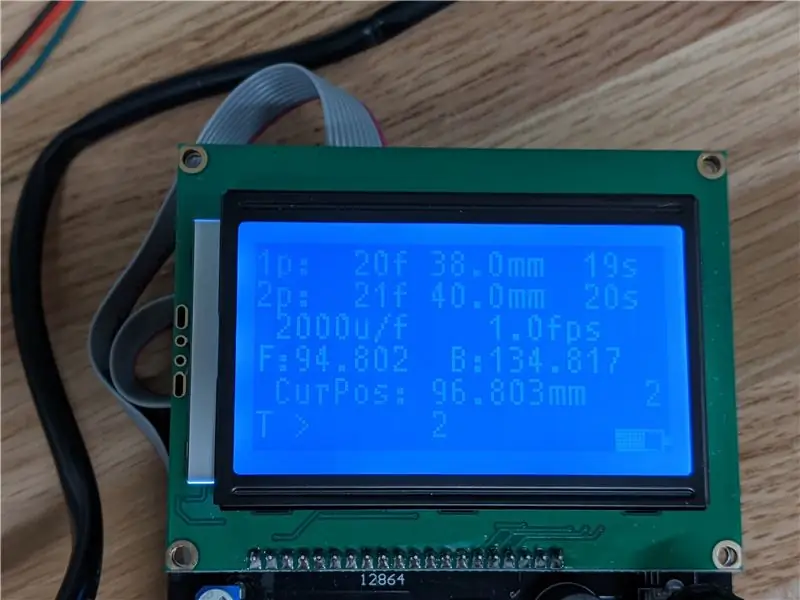
RAMPS-ийн тэжээлийн оролтын залгуурт нэрлэсэн 7-9В хүчдэлийг хэрэглэнэ. Цахилгаан холбогч дээр ямар терминалууд ашиглагдаж байгааг зураг дээр анхаарна уу. Энэ бол RAMPS MOSFETS -ийг жолооддог өндөр хүчдэлийн оролт биш Vcc оролтын бага чадлын багц юм. Систем ачаалах ба тохируулгыг эхлүүлэхийн тулд ямар ч товчлуур дарахыг танд хэлэх ёстой. Үүнийг хийсний дараа stepper эргэлдэж эхэлнэ. Үүнийг хэдхэн секундын турш хий, тэгээд хязгаарлах унтраалгуудын нэгийг ажиллуул. Мотор нь ухрах ёстой. Үүнийг хэдхэн секундын турш ажиллуулаад дахин хязгаарлах товчлуурыг дарна уу. Мотор дахин ухрах ба 4мм -ийн байрлалд шилжих болно. Энэ үед түлхүүрүүд бүгд зөв уншиж байгаа эсэхийг шалгахын тулд төслийн анхны баримт бичгүүдийг ашиглан гар дээрх янз бүрийн товчлууруудыг ажиллуулна уу. Анхны төслийн арын гэрлийг хянах функцийг энэ систем дээр дэмждэггүй гэдгийг анхаарна уу- LCD нь үүнийг дэмждэггүй. Хэд хэдэн стек ажиллуулж, реле идэвхжиж байгааг сонсоод бүх зүйл сайхан болсон үед камерынхаа интерфэйсийг шалгаарай. Электроникийн хувьд ийм байх ёстой.
Алхам 8: Төмөр зам

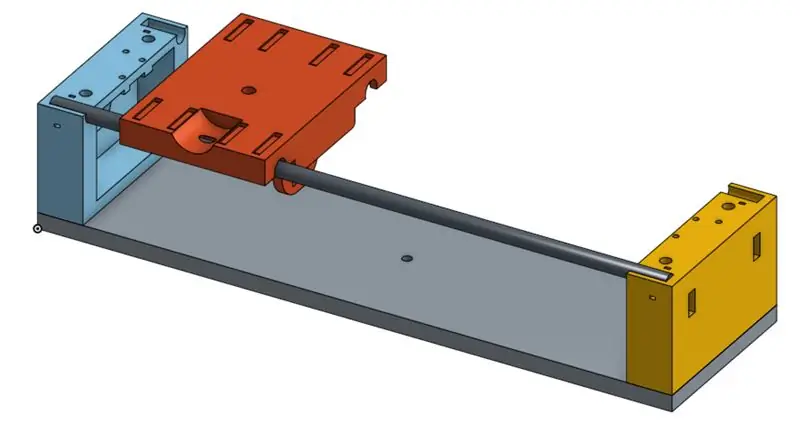

Гурван 3D хэвлэх нь хялбархан хэвлэгддэг бөгөөд нарийн давхарга шаардагддаггүй. Би 28 мм ашигладаг. Энэ нь зурган дээрх шиг хамт явдаг. Энэхүү зааварчилгааны зарим зурган дээр би төгсгөлийн товчлууруудыг төгсгөлийн хэсгүүдийн дээд хэсгээс дотор хэсгүүдэд шилжүүлэхээс өмнө төмөр замын дизайны өмнөх давталтыг харуулсныг анхаарна уу. Чарга нь зурагт үзүүлсэн шиг эсрэг үрэлтийн эсрэг самар эсвэл стандарт самар байрлуулна. Хөдөлгүүрийн төгсгөлөөс эхэлж, мотор ба төгсгөлийг холбож, төмөр замыг нэмж, чаргыг гулсуулж, шураг боолтыг гараар эргүүлж самар руу шургуулна. Төгсгөлийн хэсгийг төмөр зам руу түлхэж, цахилгаан товч нэмж, угсрах ажлыг үндсэндээ боолт хийхээс бусад тохиолдолд хийдэг. Суурийн хувьд маш олон сонголт байдаг. Миний ашигласан хөнгөн цагаан хавтан нь бат бөх бөгөөд штативт бэхлэхэд хялбар байдаг. Хөнгөн цагаан шахмал эсвэл мод бол бусад боломжууд юм.
Алхам 9: Хашаа
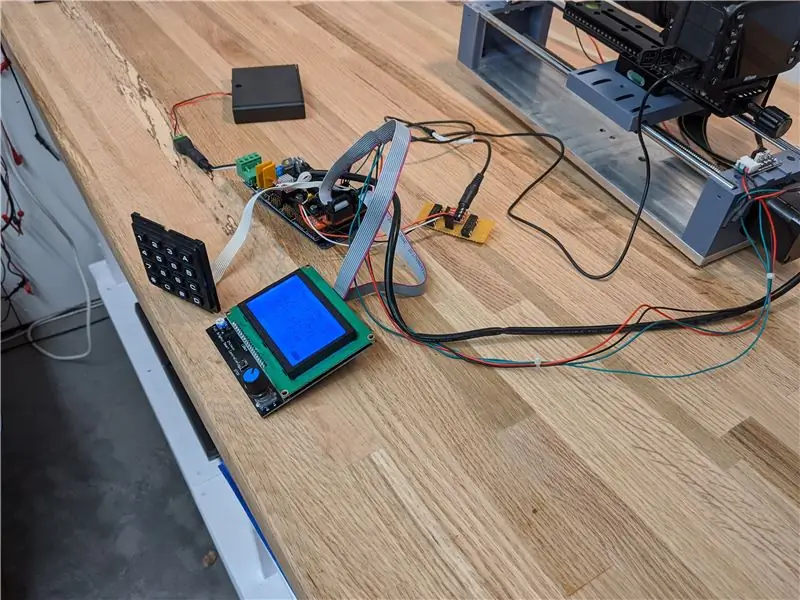


1 -р зурагт үзүүлсэн электрон барааг савлах олон боломжит арга бий. Thingiverse дээр RAMPS/mega/LCD комбо агуулсан хайрцгуудын олон загвар байдаг бөгөөд энэ нь 3D хэвлэмэл хувилбарыг эхлүүлэх боломжтой юм. Би хавсаргасан SVG файлд өгсөн загвараас нийлэг консол маягийн хайрцаг хийхдээ лазер ашигласан. Хайрцгийг Boxes.py болон Lightburn -д оруулсан нүхний загварыг ашиглан бүтээсэн. Энэ нь 2.8 мм хэмжээтэй материалд зориулагдсан болно. Би батерейны хайрцгийг электроникийн ард байрлуулахаар зохион бүтээсэн бөгөөд түүний гаралтын тугалгыг арын хэсэгт нь хийжээ. Нугастай таг нь зайг хялбархан салгах боломжийг олгодог. Системийн тэжээлийн оролтыг хайрцгийн ар талд нүхэнд хийж, наасан байна. Батерейгаас ажиллах үед батерейны утсыг үзүүлсэн шиг үүрэнд залгасан болно. Хувьсах гүйдлийн адаптер нь АС -аас ажиллах үед ижил үүрэнд холбогддог. Батерейны багцыг зураг дээр үзүүлсэн шиг хайрцагнаас нь салгахгүйгээр цэнэглэж болно.
Алхам 10: Үйл ажиллагаа
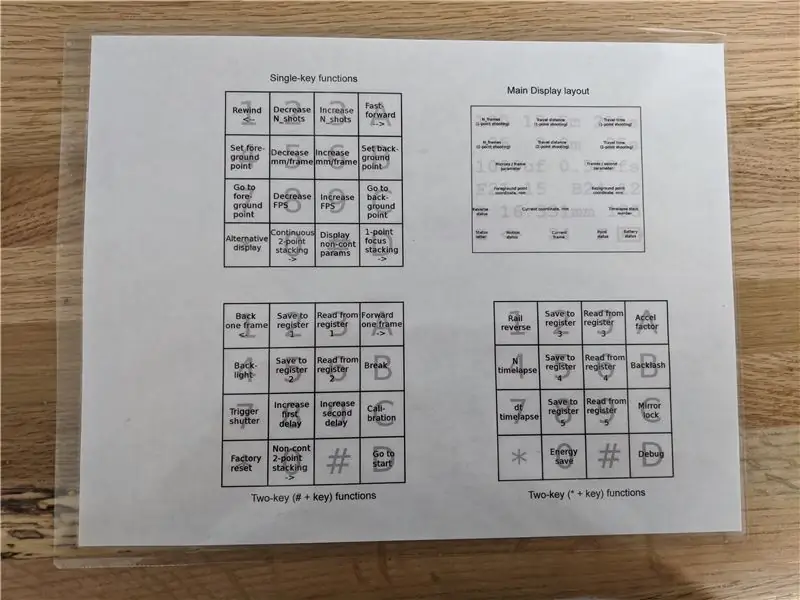

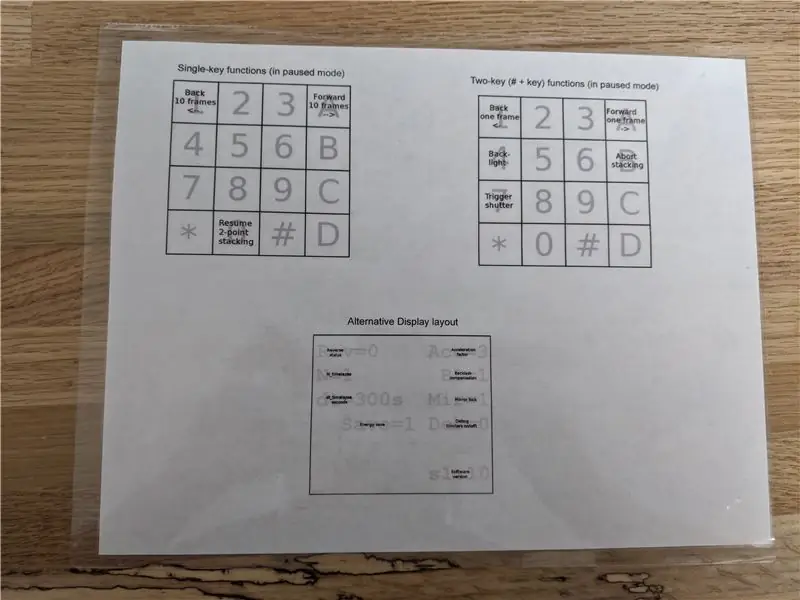
Энд би танд Pulsar124 -ийн маш сайн хэрэглэгчийн гарын авлагад хандаж байна: https://pulsar124.fandom.com/wiki/User_guide. Би гарын командыг танилцах хүртлээ санаж байхын тулд би давхарласан хуурамч хуудас хийсэн. Өмнө дурьдсанчлан, LCD нь арын гэрэлтүүлгийн хяналтыг дэмждэггүй тул #-4 тушаал ажиллахгүй болно.
Зарим үндсэн үйлдлүүдийн маш хурдан демо үзэхийн тулд хавсаргасан видеог үзнэ үү.
Алхам 11: Тэмдэглэл, бодлыг бий болгох
Порт FastStacker V1.16 -аас эхэлсэн. Энэ нь миний мини дээр суурилсан бүтээхэд ашиглаж байсан хувилбар юм. Энэ нь би V1.17-ийг мини-д тохируулж чадаагүйгээс болоод 1.17-ийн дуран удирдах чадварыг огт тоодоггүй байсантай холбоотой юм. Мега дээр миний 1.16a гэж нэрлэсэн энэ хувилбар нь санах ойн 20% -иас бага хувийг эзэлдэг тул V1.17 ба түүнээс дээш хувилбаруудад хангалттай зай бий. RAMPS порт нь зүү зураг зурах, хуучин LCD драйверийг u8g2lib график драйвераар солих ажилд оролцсон. Илүү том LCD нь шошго, мессеж, одоо байгаа хэрэглэгчийн интерфэйсийн нэгжид ашигладаг нэмэлт тэмдэгтүүдийн тансаг байдлыг хангаж өгдөг бөгөөд үүнийг үе үе хэрэглэгчдэд илүү хүртээмжтэй болгодог. Дээр дурдсанчлан, LCD дэлгэц нь арын гэрэлтүүлгийн програм хангамжийг дэмждэггүй тул командыг гадагшлуулдаг. Дотоод хүчдэлийн лавлагааг ашиглан төмөр замыг хаахаас өмнө бага хүчдэлийг шалгахад ашигладаг өөр нэг чухал хязгаарын хүчдэлийн тогтмолыг нэмж хүчдэлийн хяналтын хэсэгт би зарим өөрчлөлт оруулсан. Би мөн загварыг анхны бүтцээрээ 8 биш 6 нүднээс ажиллуулахаар зорилт тавьсан. 6 эс нь илүү эрчим хүчний хэмнэлттэй, бага зай эзэлдэг бөгөөд мега дээрх 5V зохицуулагчийн ачааллыг бууруулж, бие махбодийн гүйцэтгэлд нөлөөлдөггүй. Би LCD дээрх дуут дохиог ашиглан алдааны мэдэгдлүүдийн нэгийг харуулах үед богино дохио өгөв. Би буцааж цацах эсрэг самрын хувьд арай бага гэж сэжиглэж байгаа ч гэсэн би анхдагчаар 0.2 мм-ээр үлдээсэн боловч хэмжих гэж оролдоогүй байна. Хэрэв та эсрэг талын нөхөн олговрыг идэвхгүй болгож, огцом өнцгөөр ажиллаж байгаа бол цахилгаан хэмнэлтийг унтрааж байр сууриа хадгалах болно. Програм хангамжид байхыг хүсч буй нэг онцлог бол нурууны нөхөн олговрын чиглэлийг хянах явдал юм (*-1 тушаалыг ашиглан төмөр замын үйл ажиллагааны чиглэлийг өөрчлөхгүйгээр). Үүнийг ашиглагдаагүй арын гэрлийг удирдах товчлуурын даралттай харьцуулж болно. Үйл ажиллагааны чиглэлээс хамааран одоогийн нөхөн олговрын чиглэл үргэлж зөв байдаг гэдэгт би итгэлтэй биш байна, өөрөөр хэлбэл мотороос холдож буй чарга нь үргэлж нөхөн олговор шаарддаггүй чиглэл гэж та бодож болно. Том оврын хувьд энэ нь үнэхээр хамаагүй гэж би бодож байна. Кодыг 16 mcrosteps -т тохируулсан болно. Миний stacker.h файлд RAIL_LENGTH гэж тодорхойлсон 1pt стекийн боломжийн #фрэймүүдийг шалгаж, энэ төмөр замын ойролцоо явах зай болох 180 болгож тохируулсан кодын тогтмол утга байсан. Хэрэв таны төмөр зам өөр байвал өөрчлөх хэрэгтэй.
Энэ платформ нь санах ойгоос гадна бусад нэмэлт чадварыг санал болгодог. LCD -ийн график чадварыг зайны SOC индикаторыг зурахаас илүү ашиглаж болно. Оптик кодлогчийн бариул нь сэтгэл татам бөгөөд би үүнийг төсөлд нэгтгэхийн тулд зураг авалт хийсэн. Би сайн жолооч олж, түүнийг бүтцийн болон үндсэн циклд нэгтгэж, програмыг хуурамчаар эргүүлэх үед "1" ба "А" товчлуурууд дарагдаж байна гэж бодоод оролдсон. Энэ нь ажилласан боловч хэрцгий байсан бөгөөд ямар ч ашигтай чадваргүй байсан тул би үүнийг татаж авлаа. RAMPS самбар дээр ашиглагдаагүй бол нэмэлт stepper -ийг хянахад ашиглаж болох хэд хэдэн ашиглагдаагүй stepper драйверууд байдаг.
RAMPS гэх мэт 3D принтер хянагч нь ийм бүтээн байгуулалтын маш сайн эхлэлийг тавьдаг бөгөөд цөөн хэдэн хүмүүс энэхүү хялбар нэгтгэх платформ дээр байршуулсан Pulsar124 -ийн гайхалтай програм хангамжийг ашиглах боломжтой болно гэж найдаж байна.
Зөвлөмж болгож буй:
Гэртээ хийсэн RC Cessna Skyhawk онгоц EASY BUILD: 7 алхам (зурагтай)

Гэртээ хийсэн RC Cessna Skyhawk онгоц Хялбар бүтээн байгуулалт: Багаасаа л бусад бүх хүүхдүүдийн адилаар би RC онгоцыг ихэд сонирхож байсан боловч хэзээ ч худалдаж авч, хийж чадахгүй, гэхдээ маш үнэтэй, барихад хэцүү байсан ч тэр өдрүүд одоо ч ард хоцорч байна. Би анхны RC онгоцоо хэрхэн хийснээ хуваалцах гэж байна (i
RIG CELL LITE INTRO: BLINK LED: 4 алхам

RIG CELL LITE INTRO: BLINK LED: ТанилцуулгаLED бол жижиг, хүчирхэг гэрэл бөгөөд олон төрлийн хэрэглээнд хэрэглэгддэг. Эхлэхийн тулд бид LED -ийг анивчих дээр ажиллах болно, Hello World of microcontrollers. Энэ бол зөв - гэрлийг асаах, унтраахтай адил энгийн зүйл юм. Энэ нь
Raspberry Pi Stop-Motion Animation Rig: 16 алхам (зурагтай)

Raspberry Pi Stop-Motion Animation Rig: Stop-motion анимэйшн бол хөдөлгөөнт дүрсний хуурмаг байдлыг бий болгохын тулд обьектуудыг бие даан зохицуулж, хүрээгээр нь зурах арга юм. , энэ бол " бяцхан бөгөөд өхөөрдөм
IOT123 - SOLAR TRACKER - TILT/PANEL, PANEL FRAME, LDR MOUNTS RIG: 9 алхам (зурагтай)

IOT123 - SOLAR TRACKER - TILT/PAN, PANEL FRAME, LDR MOUNTS RIG: Хос тэнхлэг бүхий нарны трекерүүдийн ихэнх DIY загварууд " тэнд " 9G Micro Servo-д суурилсан бөгөөд хэд хэдэн нарны эс, микро хянагч, батерей, орон сууцыг тойроход үнэхээр бага үнэлгээтэй байдаг. Та эргэн тойрондоо дизайн хийх боломжтой
RIG CELL LITE INTRO: Дижитал I/O: 3 алхам

RIG CELL LITE INTRO: Digital I/O: RIG CELL LITE дээрх дижитал оролт, гаралт (дижитал I/O) нь мэдрэгч, идэвхжүүлэгч болон бусад IC -тэй холбогдох боломжийг танд олгоно. Тэдгээрийг хэрхэн ашиглах талаар сурснаар RIG CELL LITE програмыг ашиглан унших гэх мэт үнэхээр хэрэгтэй зүйлсийг хийх боломжтой болно
